Instagram – це популярна платформа соціальних мереж, якою користується більшість з нас. Однак, окрім перегляду стрічки новин і публікації селфі, існує безліч інших можливостей, які пропонує Instagram.
Хоча Instagram доволі простий у використанні, він має певні функції та інструменти, які допомагають отримати від нього ще більше користі. Ці практичні поради та підказки розкажуть вам про різноманітні можливості, доступні в Instagram.
1. Отримуйте сповіщення про публікації від обраних користувачів
Якщо ви хочете завжди бути в курсі нових публікацій певного облікового запису, увімкніть сповіщення для нього. Це забезпечить, що ви не пропустите жодної активності цього користувача в Instagram.
Для цього зайдіть у профіль потрібного користувача та натисніть на іконку дзвіночка у верхній частині сторінки. У меню, що з’явиться, виберіть тип сповіщень, які бажаєте отримувати. Наприклад, ви можете встановити сповіщення лише для Reels.
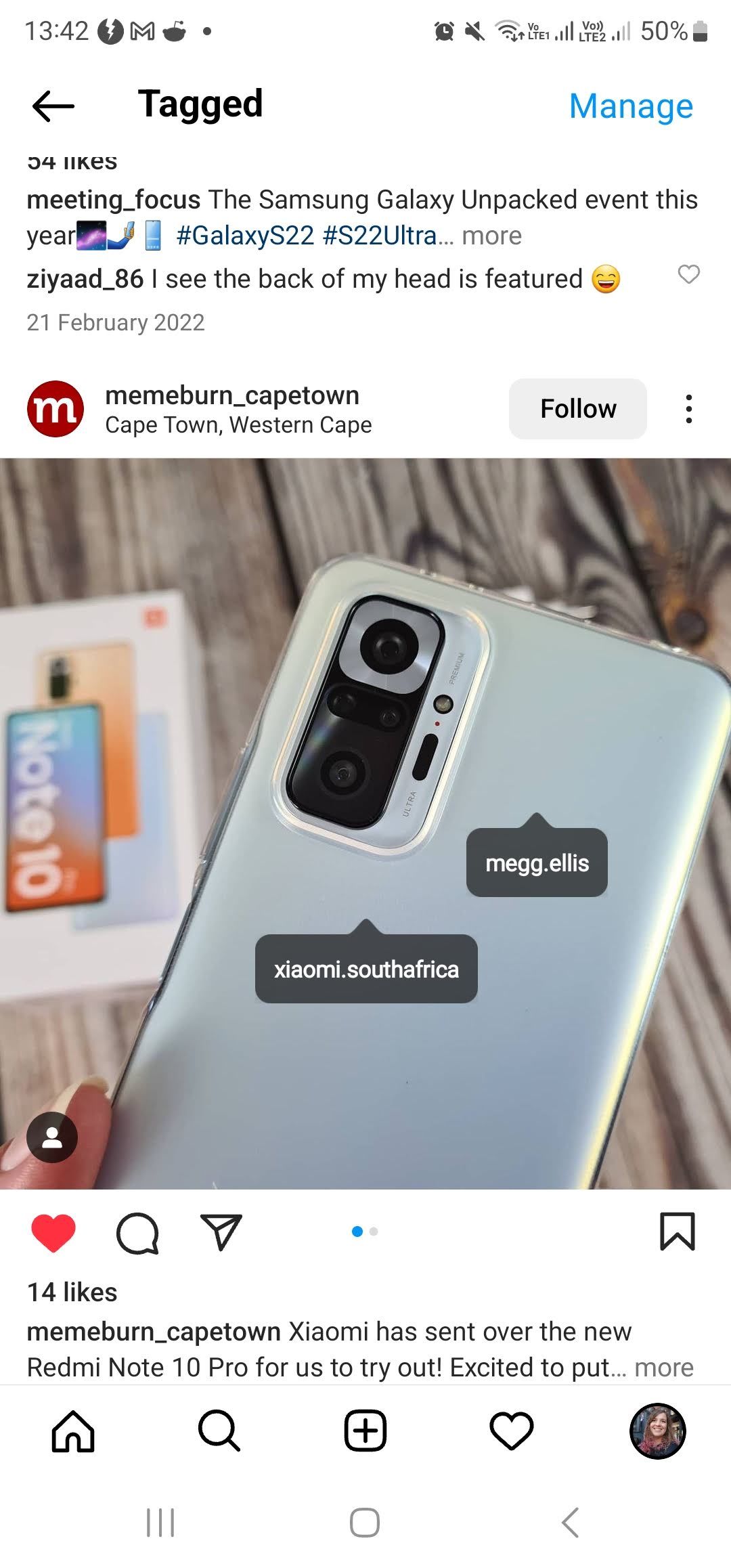
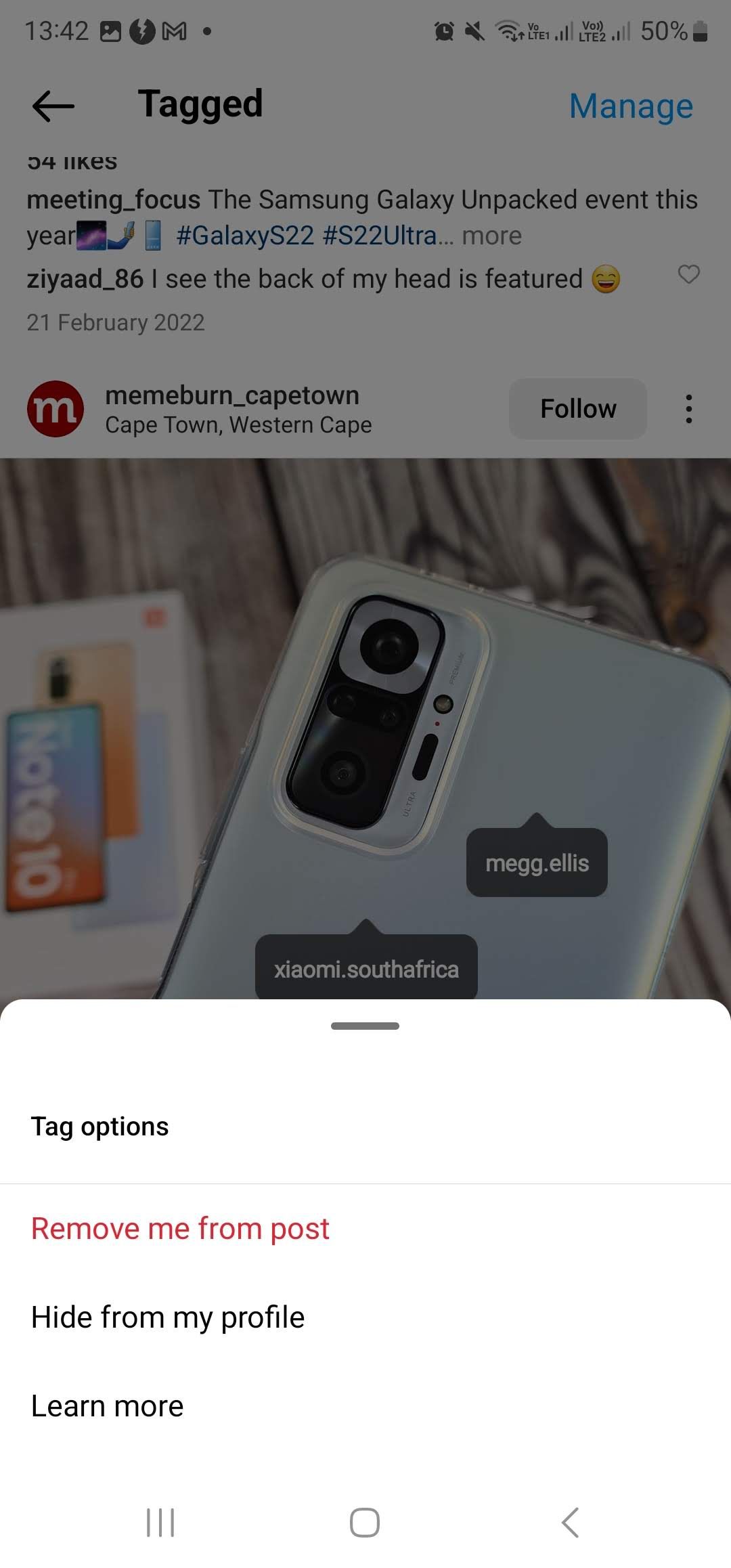
Ваші друзі іноді відмічають вас на не дуже вдалих фото чи в небажаних мемах? Є два способи вирішити цю проблему.
Відкрийте відповідну фотографію та торкніться її – з’явиться список позначених користувачів. Виберіть своє ім’я користувача. Після цього ви побачите два варіанти: “Видалити мене з публікації” та “Приховати з мого профілю”.
Опція “Видалити мене з публікації” повністю видалить позначку з вашого профілю. Якщо ви не бажаєте видаляти позначку, але хочете, щоб вона не відображалася у вашому розділі фотографій з позначками, скористайтеся опцією “Приховати з мого профілю”.
3. Очистіть історію пошуку в Instagram
Instagram містить велику кількість публікацій, і ви, можливо, не бажаєте, щоб ваші друзі дізналися про ваші пошукові запити, наприклад, “коти в капелюхах”, “хомячки Instagram” або щось інше, що може збентежити.
Щоб очистити історію пошуку, виконайте наступні кроки:
- Перейдіть до свого профілю Instagram та натисніть на значок меню (гамбургер) у верхньому правому куті.
- Виберіть “Налаштування та конфіденційність”, а потім “Центр облікових записів”.
- Перейдіть до розділу “Ваша інформація та дозволи” > “Історія пошуку”.
- Instagram покаже вам список облікових записів. Щоб очистити історію пошуку для певного облікового запису, натисніть на нього, і ви побачите перелік останніх пошуків. Натисніть на іконку “X”, щоб видалити окремий пошук.
- Або ж виберіть “Очистити всі пошуки”, щоб видалити історію пошуку для всіх облікових записів зі списку.
Врахуйте, що після цього Instagram не зможе автоматично підставляти ваші типові пошукові запити, тому добре обміркуйте своє рішення перед підтвердженням.
4. Переглядайте останні публікації Instagram, які вам сподобалися
Якщо ви шукаєте публікацію, яка вам раніше сподобалася, не потрібно витрачати багато часу на пошуки у вашій стрічці чи профілях інших користувачів.
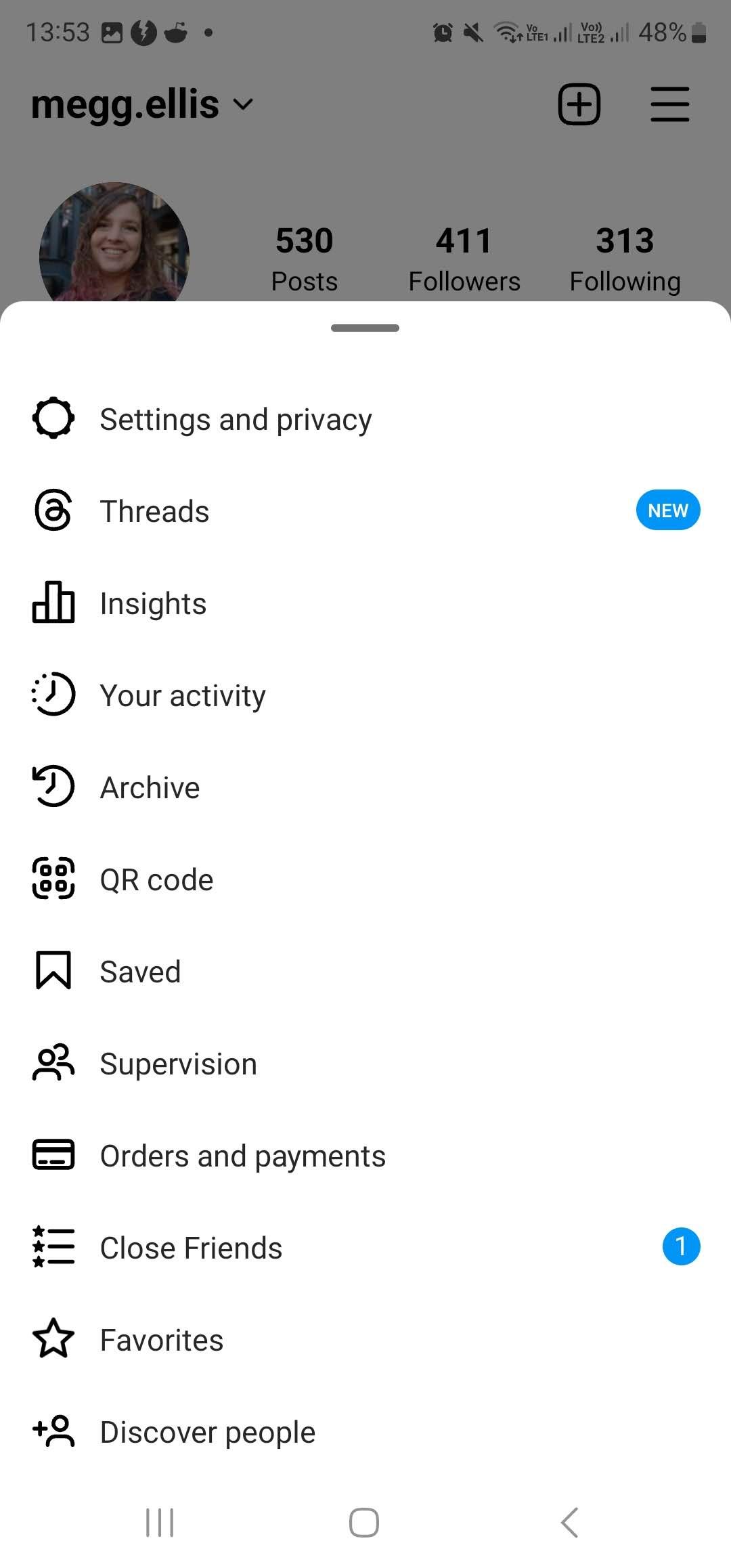
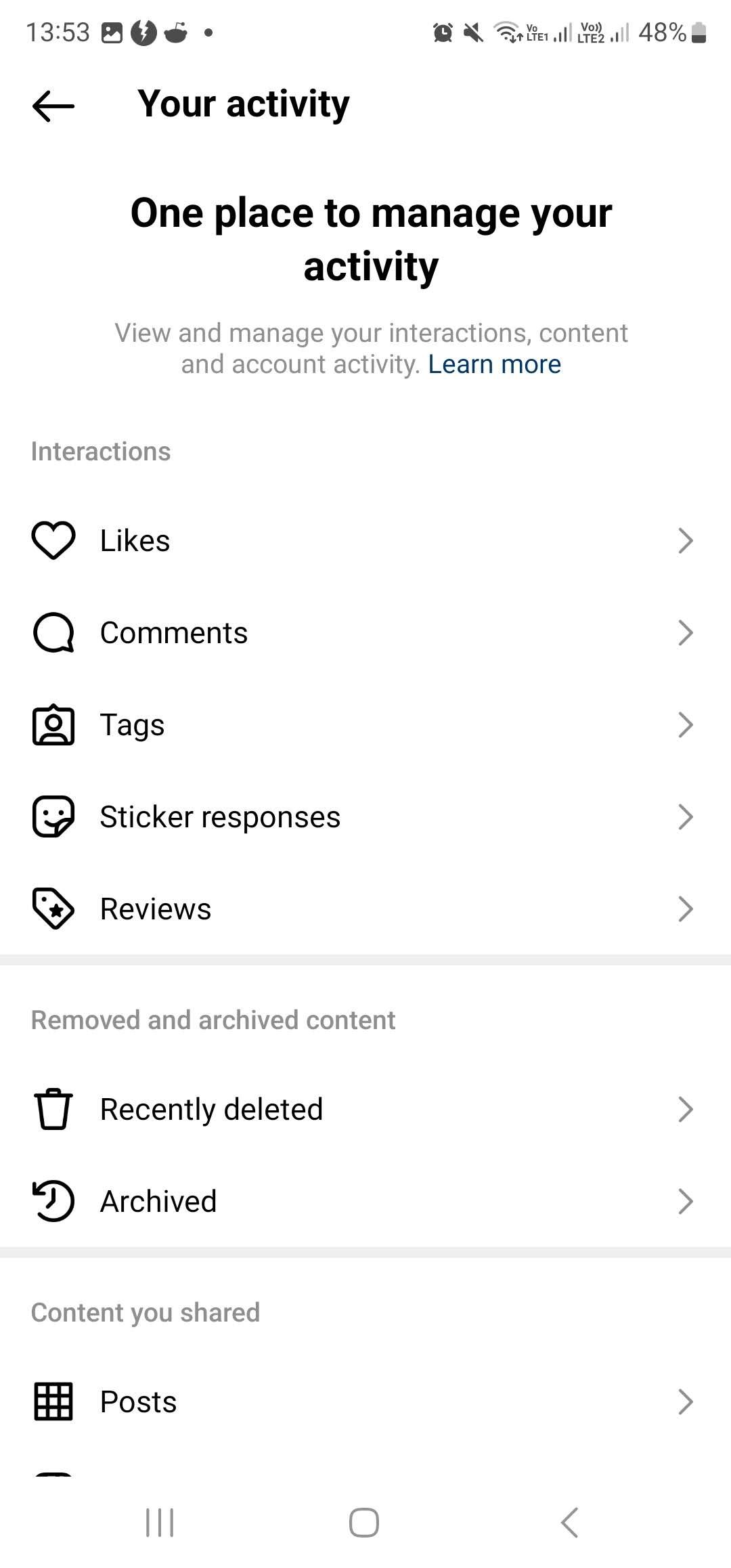
Зайдіть у свій профіль, натисніть на значок меню (гамбургер) у верхньому правому куті додатку, а потім виберіть “Ваша діяльність”. Далі натисніть “Сподобалося”. Відкриється стрічка з вашими останніми публікаціями, які ви вподобали, і ви зможете їх переглянути у зручний для вас час.
5. Редагуйте свої публікації в Instagram на професійному рівні
Багато користувачів швидко застосовують фотофільтр, а потім публікують фотографію, не вносячи жодних додаткових змін. Хоча фільтри Instagram можуть покращити вигляд фотографій, ви можете зробити їх ще кращими, скориставшись іншими інструментами редагування Instagram, такими як яскравість, контрастність, структура, теплота і насиченість.
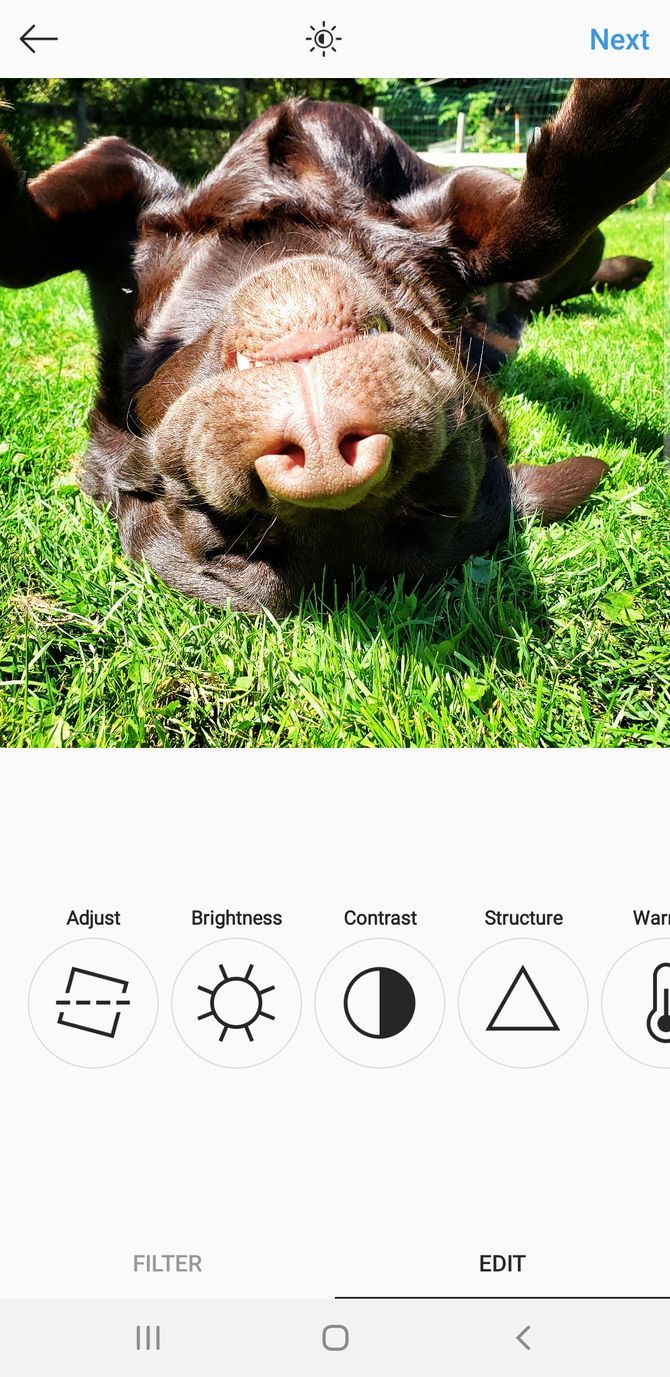
Щоб отримати доступ до цих інструментів редагування (та багатьох інших), виберіть “Редагувати” внизу екрана поруч із “Фільтром”.
6. Економте трафік при користуванні Instagram
Оскільки Instagram автоматично завантажує фотографії та відео, він може швидко використовувати ваш мобільний трафік.
Щоб зменшити обсяг трафіку, який використовує Instagram, перейдіть у свій профіль, натисніть на три лінії у верхньому правому куті та оберіть “Налаштування та конфіденційність”. Прокрутіть вниз до розділу “Використання даних та якість медіа”. Потім увімкніть “Економія даних”. Можливо, ви помітите, що фото та відео будуть завантажуватися довше, але загальне споживання трафіку суттєво зменшиться.
7. Публікуйте з декількох облікових записів Instagram
Подібно до Twitter, ви можете підключити кілька облікових записів Instagram до одного телефону без необхідності постійно входити та виходити з них.
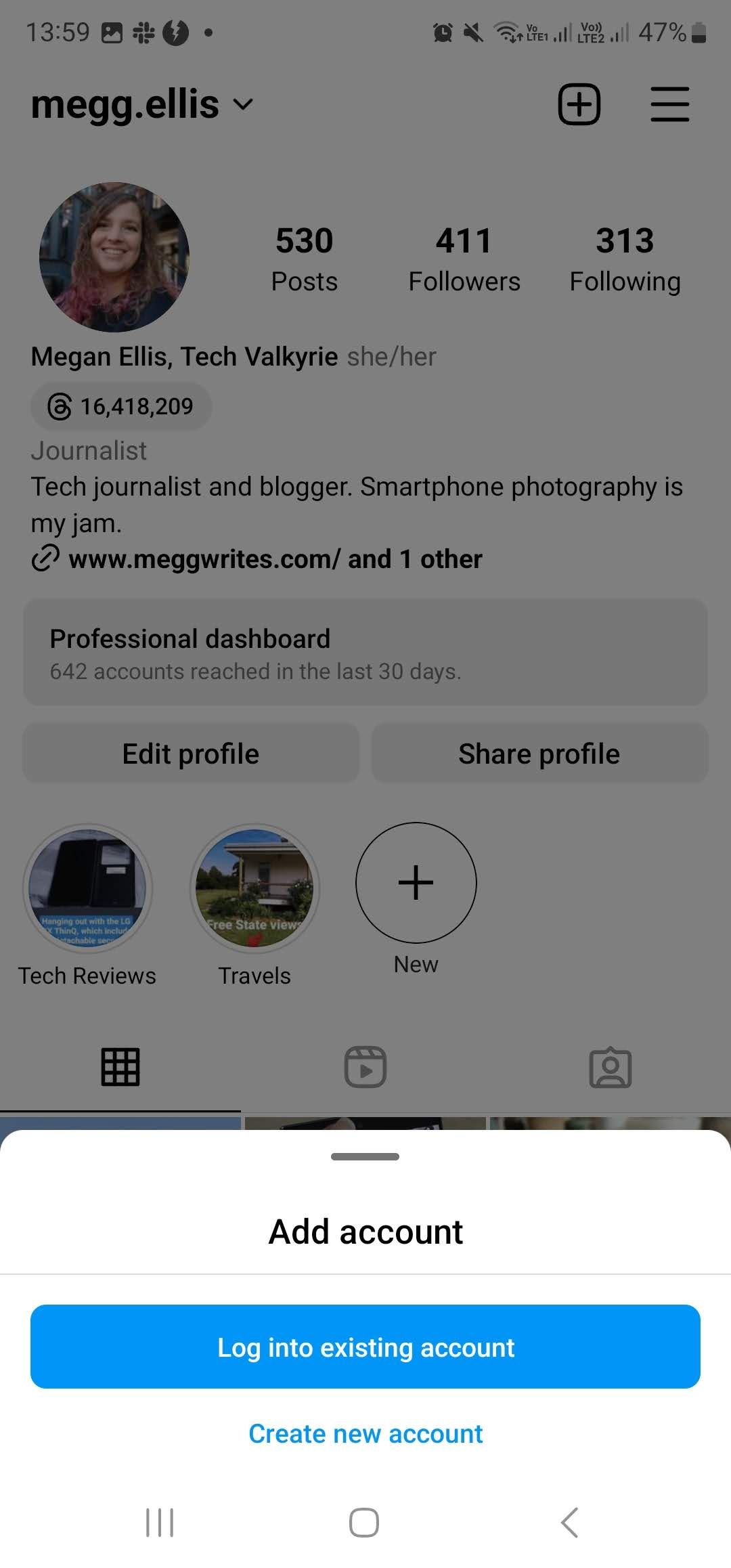
Щоб додати новий обліковий запис Instagram до вашого додатку, зайдіть у свій профіль та натисніть на своє ім’я користувача зі стрілкою вниз. У випадаючому меню оберіть “Додати обліковий запис”. Потім ви зможете увійти до існуючого або створити новий обліковий запис.
8. Переглядайте статистику відвідувань профілю Instagram
Для перегляду кількості переглядів вашого профілю вам знадобиться професійний обліковий запис в Instagram. Перейшовши на бізнес-акаунт, ви отримаєте доступ до професійної панелі керування.
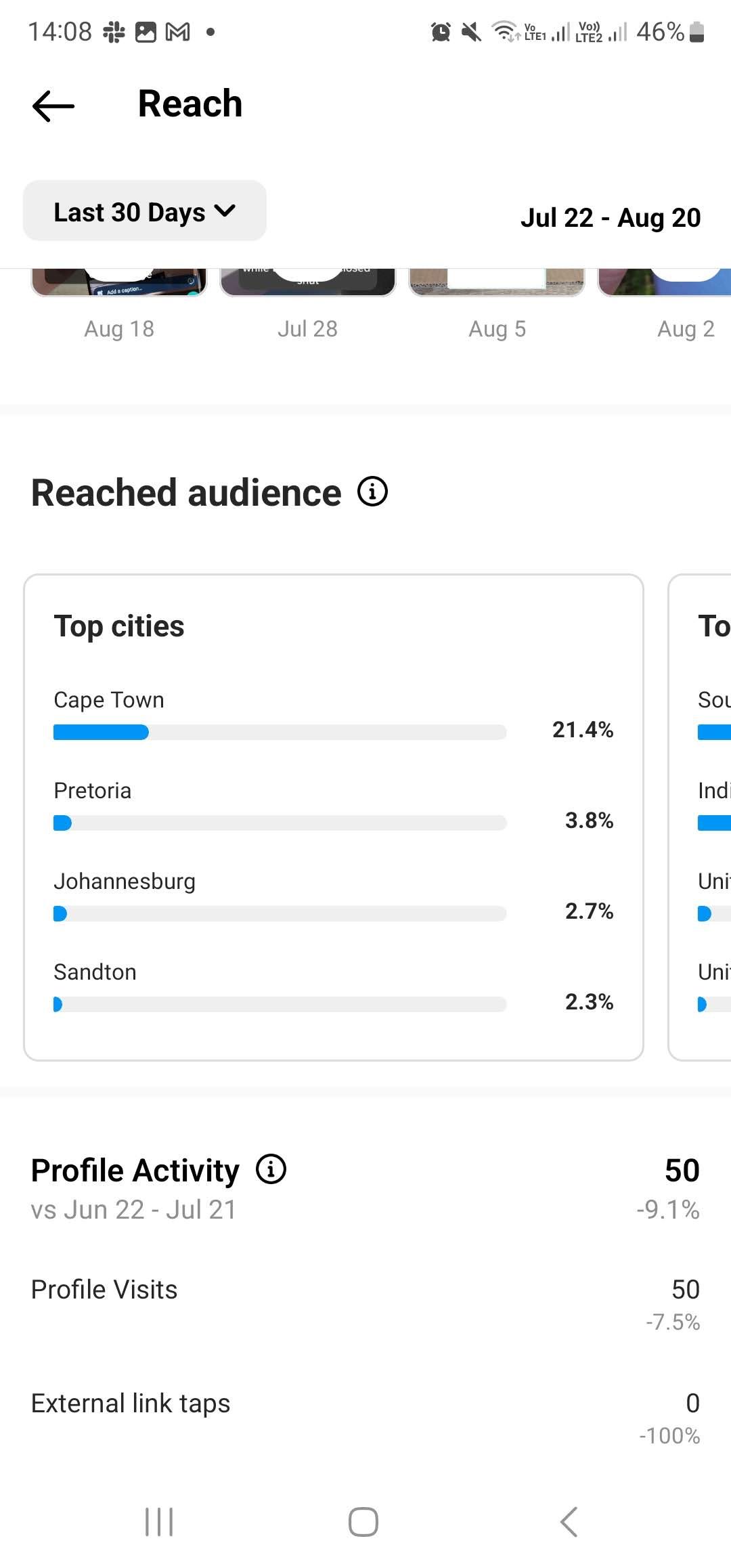
Перейдіть у свій профіль та натисніть “Професійна панель” під вашою біографією. У розділі “Статистика” оберіть “Охоплені облікові записи”. Потім прокрутіть до розділу “Активність профілю” і перегляньте відвідування профілю. За замовчуванням встановлений фільтр “Останні 30 днів”, але ви можете обрати інший період або параметри фільтра, наприклад, останні 90 днів.
9. Перейдіть у темний режим Instagram
Ви можете активувати темний режим в Instagram через налаштування доступності.
Спочатку відкрийте меню (гамбургер) у вашому профілі та оберіть “Налаштування та конфіденційність”. Потім прокрутіть вниз та виберіть “Доступність”. Натисніть на “Темний режим” та виберіть, чи хочете ви його ввімкнути, вимкнути або використовувати системні налаштування за замовчуванням.
10. Діліться піснею або текстом у своїх історіях Instagram
Чи знаєте ви, що можете ділитися піснею або окремим фрагментом тексту у своїй історії Instagram? Окрім додавання пісні за допомогою стікера “Музика”, ви також можете поділитися піснею та текстом за допомогою Spotify.
Щоб поділитися піснею або текстом зі Spotify у вашій історії Instagram, виконайте наступні дії:
- Відкрийте потрібний трек в додатку Spotify.
- Щоб поділитися піснею, натисніть на значок “Поділитися”. Щоб поділитися текстом, прокрутіть вниз до карти “Текст пісень” та натисніть на значок “Поділитися”, виділіть потрібний текст, а потім натисніть “Продовжити”.
- У розділі опцій спільного доступу виберіть “Історії”.
- Ваша історія Instagram завантажиться з попереднім переглядом пісні або тексту. Відредагуйте решту вашої історії за бажанням, а потім натисніть на значок стрілки (далі).
- Виберіть, чи бажаєте ви поділитися з близькими друзями або всією своєю історією, а потім натисніть “Поділитися”.
Бажаєте позбутися недоречних або грубих коментарів, що з’являються під вашими публікаціями? Замість того, щоб видаляти кожен коментар окремо, ви можете налаштувати Instagram на автоматичне їх фільтрування.
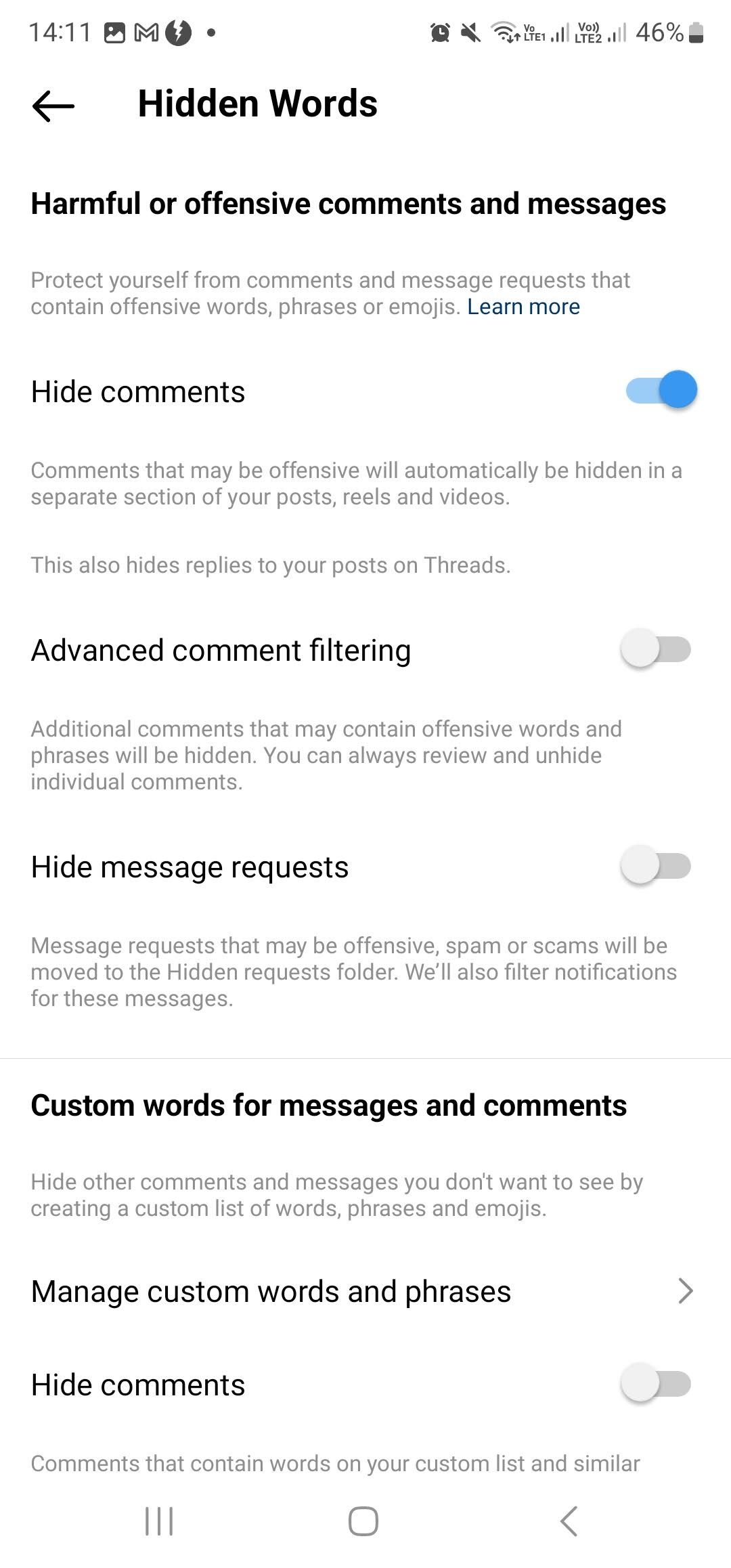
Зайдіть у свій профіль, натисніть на три лінії у верхньому правому куті екрана, перейдіть до “Налаштування та конфіденційність” і прокрутіть до “Приховані слова”. Тут ви можете налаштувати приховування коментарів, які є образливими чи шкідливими. Також ви можете створити свій список слів та фраз, а потім увімкнути функцію “Приховувати коментарі” для цих слів.
12. Приховуйте свої історії в Instagram
Можливість приховувати свої історії в Instagram – це одна з небагатьох функцій, про яку багато користувачів можуть не знати.
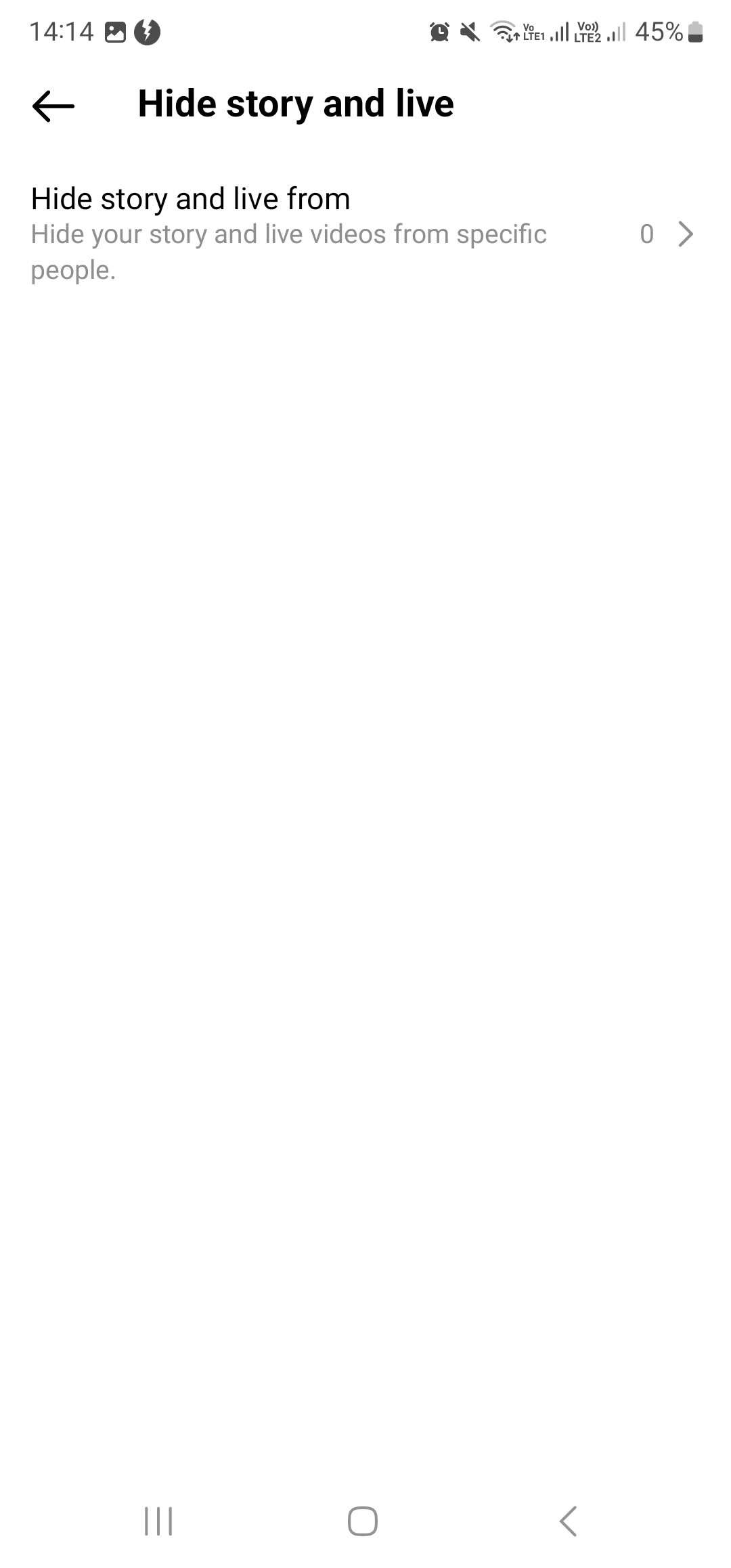
Якщо ви не хочете, щоб певні люди бачили вашу історію, ви можете її від них приховати. Перейдіть до трьох ліній у своєму профілі та натисніть “Налаштування та конфіденційність”, а потім прокрутіть до “Приховати історію та живі трансляції”. На наступній сторінці натисніть “Приховати історію та пряму трансляцію”, щоб знайти облікові записи, з якими ви не хочете ділитися своїми історіями або прямими ефірами.
13. Вимикайте звук історій від певних користувачів
Може дратувати, коли хтось, на кого ви підписані, постійно публікує історії, але, на щастя, ви можете спеціально ігнорувати історії в Instagram. Щоб вимкнути звук історій для конкретного користувача, перейдіть до вашої стрічки історій і затисніть іконку цього користувача.
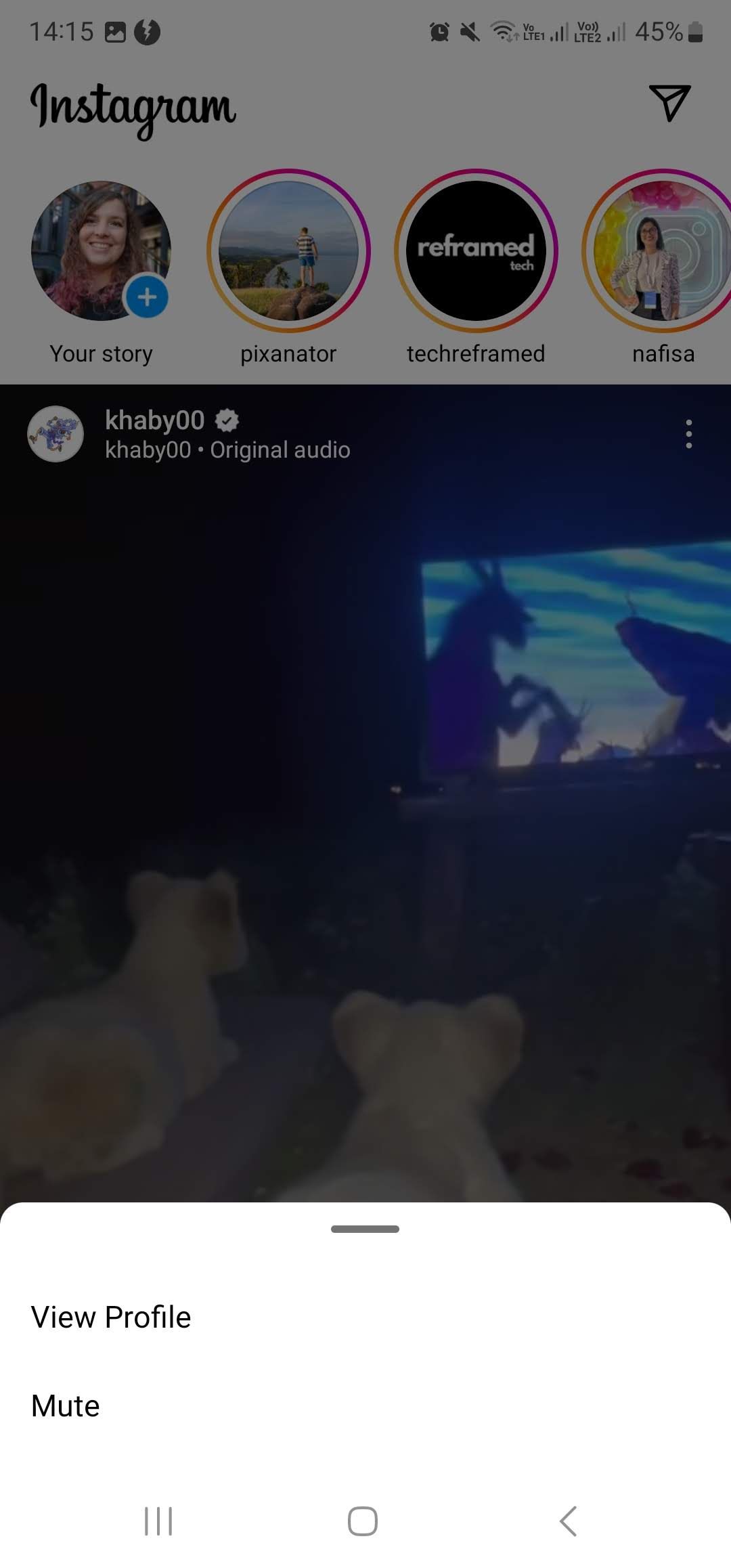
У меню, що з’явиться, виберіть “Вимкнути звук”. Потім ви можете обрати, чи просто ігнорувати історію, чи ігнорувати і історію, і публікації.
14. Архівуйте свої старі публікації в Instagram
Якщо ви хочете видалити публікацію з вашого профілю, але не хочете видаляти її назавжди, ви можете її заархівувати. Для цього перейдіть до потрібної публікації, натисніть на значок трьох крапок у верхньому правому куті екрана та виберіть “Архівувати”.
Щоб переглянути заархівовані дописи, перейдіть до трьох ліній у верхньому правому куті вашого профілю, виберіть “Архів”, а потім клацніть “Архів дописів” у меню, що з’явиться у верхній частині екрана.
15. Додавайте посилання до своїх історій Instagram
Один зі способів додати посилання до ваших публікацій в Instagram – це розмістити його у своїй історії.
Для цього почніть створювати нову історію, вибравши потрібну фотографію чи відео.
Після цього натисніть на значок стікера у верхньому правому куті екрана. У випадаючому меню виберіть стікер “Посилання”. Потім ви можете ввести посилання, яким бажаєте поділитися. Ввівши посилання, натисніть “Готово”.
Посилання з’явиться у вашій історії у вигляді стікера, на який можна натиснути.
Дізнавайтеся про нові можливості Instagram
Instagram є більш універсальною платформою, ніж ви думаєте, і вона пропонує значно більше можливостей, ніж просто перегляд публікацій. Ці корисні функції, про які ви, можливо, не знали, допоможуть вам оптимізувати свій досвід користування додатком та зроблять його зручнішим.